AMP安装配置手册
APC Smart UPS网络管理卡AP9617安装管理手册及具体配置
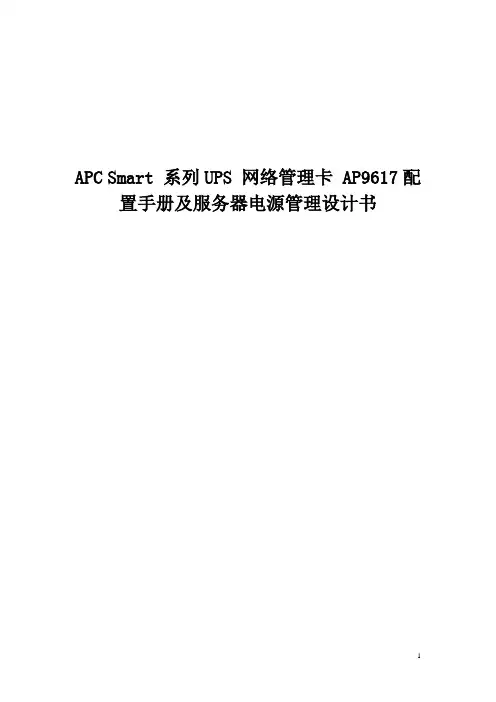
APC Smart 系列UPS 网络管理卡 AP9617配置手册及服务器电源管理设计书一.APC网络管理卡AP9617管理卡功能简介:1 对UPS网络管理,适应10/100BaseT网络2 记录UPS事件日志3 支持HTTP,Telnet,SNMP协议4 事件Email报警,发送SNMP Traps陷阱5 支持FTP6 配合软件PowerChute Network Shutdown 可以安全关闭服务器7 支持定时开关机(UPS和服务器)功能(需服务器主板支持)8 支持NTP(Network Time Protocol)9 网络安全模块二.用计算机串口超级终端配置AP9617/AP9618/AP9619 使用AP9617,AP9618,AP9619之前,必须设置一些基本参数。
下面介绍了如何通过串口通讯方式配置AP9617,AP9618,AP9619. 配置步骤如下:1.使用940-0024C通讯线(网络管理卡附带)连接运行终端仿真程序的计算机和UPS。
2.如该计算机的串口(连接940-0024C通讯线)正被APC软件PowerChute Plus或其他程序使用,请关闭相关程序。
启动终端仿真程序如HyperTerminal,设置串口参数为:2400bps, No Parity , 8 data bits , 1 stop bit , and No Flow Control注:修改串口参数后,要断开并重新连接该会话(connection)之后,设置方生效。
3. 确认上述两步无误后,按回车键。
4. 输入User Name及Password ,其缺省设置均为apc。
5. 正确登录后,网络管理卡的管理界面将自动弹出。
显示界面如下:(请根据您的需求修改相关参数)User Name : apcPassword : ***American Power Conversion Network Management Card AOS v2.1.1 (c) Copyright 2002 All Rights Reserved Smart-UPS & Matrix-UPS APP v2.1.0 -------------------------------------------------------------------------------Name : Unknown Date : 12/11/2003Contact : Unknown Time : 11:47:50Location : Unknown User : AdministratorUp Time : 0 Days 0 Hours 20 Minutes Stat : P+ N? A+Environment : Threshold Violation Present, Contact Alarms Disabled, RelayDisabledSmart-UPS 1000 named : On Line------- Control Console -------------------------------------------------------1- Device Manager2- Network3- System4- Logout<ESC>- Main Menu, <ENTER>- Refresh, <CTRL-L>- Event Log> 2------- Network ---------------------------------------------------------------1- TCP/IP2- DNS3- Ping Utility4- FTP Server5- Telnet/SSH6- Web/SSL/TLS7- WAP8- SNMP9- Email10- Syslog<ESC>- Back, <ENTER>- Refresh, <CTRL-L>- Event Log > 1------- TCP/IP ----------------------------------------------------------------Network not started. Currently making a BOOTP request... -----------------------------------------------------------------------MAC Address : 00 C0 B7 67 37 4C1- Boot Mode : DHCP & BOOTP2- Advanced...<ESC>- Back, <ENTER>- Refresh, <CTRL-L>- Event Log > 1------- Boot Mode -------------------------------------------------------------1- DHCP & BOOTP2- DHCP only3- BOOTP only4- Manual<ESC>- Back, <ENTER>- Refresh> 4------- TCP/IP ----------------------------------------------------------------Network not started. Currently making a BOOTP request... -----------------------------------------------------------------------MAC Address : 00 C0 B7 67 37 4C* Changes will take effect on Logout.1- System IP : 159.215.125.2482- Subnet Mask : 255.255.255.03- Default Gateway: 159.215.125.14- Boot Mode : Manual5- Advanced...<ESC>- Back, <ENTER>- Refresh, <CTRL-L>- Event Log > 1System IP : 159.215.125.248------- TCP/IP ----------------------------------------------------------------Network not started. Currently making a BOOTP request... -----------------------------------------------------------------------MAC Address : 00 C0 B7 67 37 4C* Changes will take effect on Logout.1- System IP : 159.215.125.2482- Subnet Mask : 255.255.255.03- Default Gateway: 159.215.125.14- Boot Mode : Manual5- Advanced...<ESC>- Back, <ENTER>- Refresh, <CTRL-L>- Event Log > 5------- Advanced... ----------------------------------------------------------- Link is down.1- Host Name : APC2- Domain Name : 3- Port Speed : Auto-negotiation4- Accept Changes:<ESC>- Back, <ENTER>- Refresh, <CTRL-L>- Event Log > 4------- Advanced... ----------------------------------------------------------- Link is down.1- Host Name : APC2- Domain Name : 3- Port Speed : Auto-negotiation4- Accept Changes: Success<ESC>- Back, <ENTER>- Refresh, <CTRL-L>- Event Log>需要注意的是TCP/IP的三个参数包括System IP,Default Gateway,Subnet Mask都必须设置,尤其网关Default Gateway不能为0.0.0.0,否则会导致网络不通。
Nagios安装配置手册
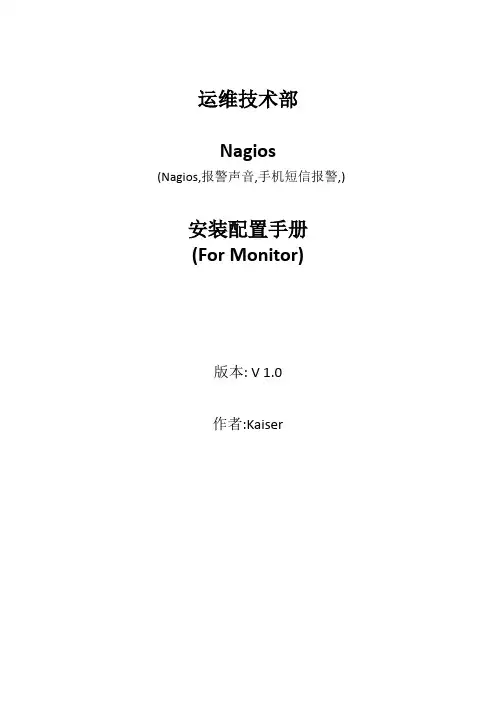
12.配置和启动 nagios cd /usr/local/nagios/etc 里面如果有 cfg-sample,就把目录里的.cfg-sample 文件全部拷贝成.cfg 例如: cp nagios.cfg-sample nagios.cfg 没有的话就直接修改:
修改 vi cgi.cfg, use_authentication=1 改成 use_authentication=0, 即不用验证.不然有一些页面不会显示。
情况二: 如果还不行,从这个网站: 下载一下 Mudule 包,tar.gz 格式的! - Crypt::DES - Digest::MD5 - Digest::SHA1 - Digest::HMACcd - Net::SNMP 按以下操作顺序安装这些 Module: tar zxf <module>.tar.gz cd <module> perl Makefile.PL make test make install 完了以后 cd nagios_plugins ./install.sh (路径选默认,y/n 选 Y!)
6.安装 nagios nagios 之前的准备,特别需要安装 gd-devel, 另外安装 nagios 时需要加--with-gd-lib=/usr/lib --with-gd-inc=/usr/include 不然不能生成 statusmap.cgi 也就不能看状态图了!
groupadd nagios useradd -g nagios nagios passwd nagios mkdir /usr/local/nagios chown -R nagios:nagios /usr/local/nagios chmod 755 /usr/local/nagios/ usermod -G nagios apache usermod -G nagios nagios grep ^User /etc/httpd/conf/httpd.conf User apache 查看运行 apache 的用户
AMP3000型金属、火星、重杂物三合一探除器操作手册
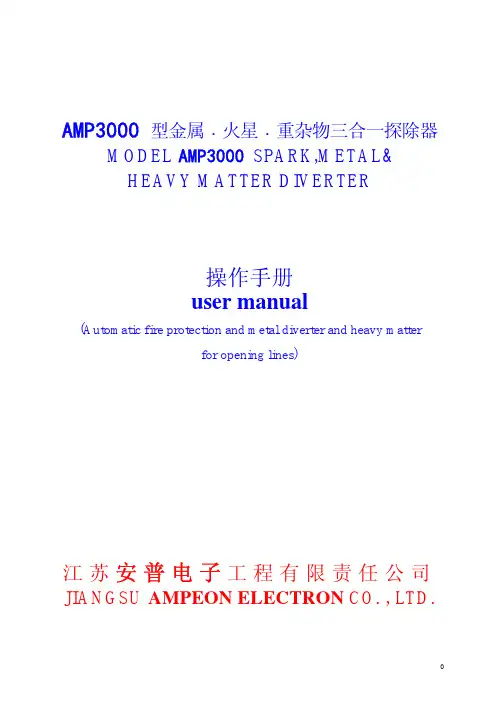
4
图五:主接线端子 X1 接线示表图 ⓐ2,3 端子为电源进线 AC220V,要避免与可能产生干扰辐射的其它设 备共用电源,如有可能请单独供电,特别注意避免报警时不能切断自身电源。 由于设备装在金属管道上,建议使用 RVV1.0mm2 以上的绝缘护套线。 ⓑ4,5 端子输出 AC220V 电源,连接相关排杂机构的电磁阀线圈。由 于设备装在管道上建议使用 RVV1.0mm2 以上绝缘护套线。 ⓒ6,7 端子提供无源常闭继电器触点,提供给控制设备电气柜中的 PLC (可编程序控制器)输入回路,以在火警报警时能迅速停车。(如使用 PLC 控制,取 6,7(NC,常闭)或 7,8(NO,常开)触点信号为火警输入信 号都可以。) 注意:如 6,7 端子的常闭触点,接在相关设备的电气交流回路中,如 风机接触器的线圈回路中,也能在火警时迅速停车(见图六.a)。但因为交 流电回路可能影响金属探头的正常工作。建议使用 7,8 这组常开触点,并 且通过中间继电器转换来控制风机接触器(见图六.b)。
3
2、 气源压力范围:6~8kg/cm2 3、 金属探测灵敏度:≥Φ2mm 钢球(速度<10m/s) 4、 火星探测灵敏度:≥Φ1mm 火星(视角不小于 90 度) 5、 响应时间:≤250ms 6、 火星报警分贝等级:>120db 7、 环境温度(运行):0℃-40℃ 8、 环境温度(贮存):-15-55℃ 9、 环境湿度:20~75%RH
排杂机构的中心距离可按 L≥0.25×实际风速(m/s)来计算,一般应大于
4m,如安装位置在有弯管或距离较短,要特别注意风速对排杂效果的影响。
amp安装配置手册
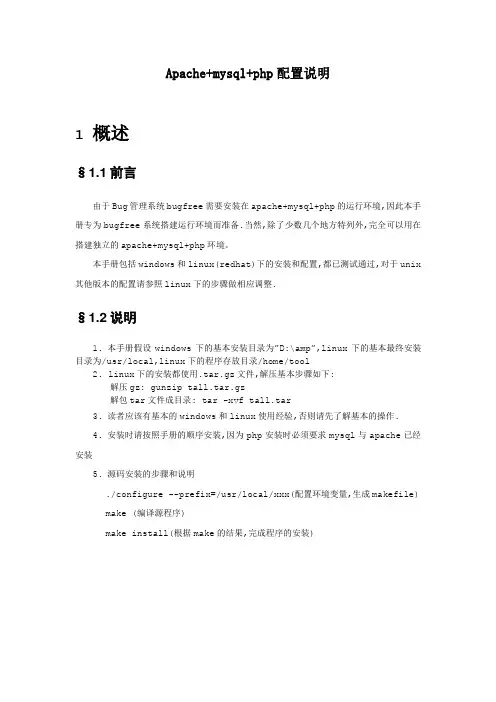
Apache+mysql+php配置说明1概述§1.1前言由于Bug管理系统bugfree需要安装在apache+mysql+php的运行环境,因此本手册专为bugfree系统搭建运行环境而准备.当然,除了少数几个地方特列外,完全可以用在搭建独立的apache+mysql+php环境。
本手册包括windows和linux(redhat)下的安装和配置,都已测试通过,对于unix 其他版本的配置请参照linux下的步骤做相应调整.§1.2说明1. 本手册假设windows下的基本安装目录为”D:\amp”,linux下的基本最终安装目录为/usr/local,linux下的程序存放目录/home/tool2. linux下的安装都使用.tar.gz文件,解压基本步骤如下:解压gz: gunzip tall.tar.gz解包tar文件成目录: tar -xvf tall.tar3. 读者应该有基本的windows和linux使用经验,否则请先了解基本的操作.4. 安装时请按照手册的顺序安装,因为php安装时必须要求mysql与apache已经安装5. 源码安装的步骤和说明./configure --prefix=/usr/local/xxx(配置环境变量,生成makefile) make (编译源程序)make install(根据make的结果,完成程序的安装)2Mysql安装配置§2.1总体说明本次采用mysql5参考手册: /doc/refman/5.1/zh/index.html下载地址: /downloads/windows安装程序: mysql-5.0.22-win32.ziplinux安装程序: mysql-5.1.23-rc-linux-i686-glibc23.tar.gz 验证安装是否成功: 启动mysqlmysql –u root –p能正常登录即安装正确§2.2基本操作说明进入mysql后的每个命令必须以’;’结束,’mysql’是客户端程序1. linux下的启动和停止:启动: /usr/local/mysql/bin/mysqld_safe --user=root &停止: kill掉mysqld进程2. 登录: mysql –u root –p远程登录: mysql -h ipaddress -u root -p3. 设置远程主机可访问:mysql如果需要客户端或者其他系统远程访问,需要设置远程主机的ip到mysql的user表中,或者设置user的hostname为’%’,如:update user set host='%' where host='localhost';flush privileges;4. 修改密码:mysql默认安装时管理员密码(root)为空, 可通过命令修改:mysqladmin -u root password 'new-password'(格式:mysqladmin -u用户名 -p旧密码 password 新密码5. 一个mysql包含多个数据库,可用’show databases;’查看, 使用数据库用’use databasename’如’use mysql’,修改表之前必须先use指定库,查看此数据库有那些表用’show tables’6. 更详细的操作和说明请看<<mysql参考手册>>§2.3Windows下的安装Windows下安装比较简单,下载win32的安装包,默认安装即可.须注意下面几点:1.安装目录: 选择D:\amp\MySQL5,不必须修改默认目录只是方便管理2.字符集: 安装时为了bugfree的需要,选择’utf8’3.选择安装配置工具的安装, 并设置管理员密码为’mysql’§2.4Windows下的配置Mysql的配置主要是根目录下的my.ini文件:1.default-character-set=utf82.basedir="D:/amp/MySQL5/"另外:加入mysql的bin目录到环境变量§2.5linux下的安装此次采用了最简单的安装,没有用源码包,而是用压缩文件直接解压安装即可.在下载网站上下载mysql-5.1.23-rc-linux-i686-glibc23.tar.gz文件,解压到/usr/local/mysql目录即可§2.6linux下的配置配置执行命令如下,详细步骤参看根据录下的install.binary:1. groupadd mysql2. useradd -g mysql mysql3. ln -s /usr/local/mysql mysql4. cd mysql5. chown -R mysql .6. chgrp -R mysql .7. scripts/mysql_install_db --user=mysql8. chown -R root .9. chown -R mysql data10. bin/mysqld_safe --user=mysql &说明:1.执行scripts/mysql_install_db脚本: 完成库表初始化和权限分配等功能/usr/local/mysql/scripts/mysql_install_db如果分发版没有正确设置授权表,你必须运行mysql_install_db脚本来手动初始化授权表。
锐捷交换机配置手册完整
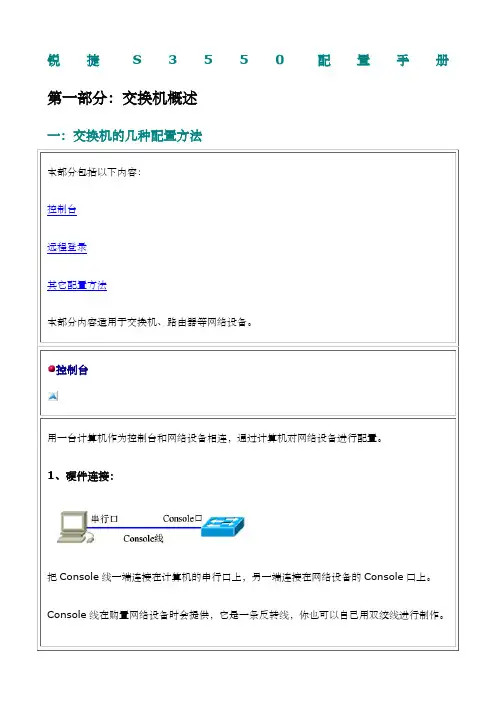
锐捷S3550配置手册第一部分:交换机概述一:交换机的几种配置方法控制台用一台计算机作为控制台和网络设备相连,通过计算机对网络设备进行配置。
远程登录通过一台连接在网络中的计算机,用Telnet命令登录网络设备进行配置。
其它配置方法除了控制台和远程登录之外,还有其它一些配置方法配置网络设备。
二:命令行(CLI)操作命令模式交换机和路由器的命令是按模式分组的,每种模式中定义了一组命令集,所以想要使用某命令模式的切换交换机和路由器的模式大体可分为四层:用户模式→特权模式→全局配置模式→其它配置CLI命令的编辑技巧CLI(命令行)有以下特点。
常见CLI错误提示% Ambiguous command: "show c"使用no 和default 选项很多命令都有no 选项和default 选项。
三:交换机的初始化配置交换机的初始化配置setup命令四:配置文件的保存、查看与备份查看配置文件模式:特权配置模式。
保存配置文件保存配置文件就是把running-config 保存为startup-config。
删除配置文件删除配置文件就是把NVRAM中的startup-config 删除。
备份配置文件通常我们把配置文件备份到TFTP服务器上,在需要时可以再从TFTP服务器上把配置文五:文件系统文件系统概述交换机和路由器用一个并行Flash作为辅助存储器存储文件,Flash是一个可读可写的存文件操作所有文件操作都是在特权模式下进行。
目录操作Flash中的文件可以使用树形的目录结构,文件可以存放在不同的子目录中,也可以在目六:系统文件的备份与升级搭建环境在备份和升级时需要搭建通信环境,让设备和计算机间可以传输文件。
有三个方案:用TFTP传输文件准备工作:用Xmodem传输文件准备工作:ROM监控模式进入ROM监控模式有两种方法:七:密码丢失的解决方法第二部分:交换机的基本配置一:配置主机名主机名用于标识交换机和路由器,通常它会作为提示符的一部分显示在命令提示符的前二:配置口令配置控制台口令控制台口令是通过控制台登录交换机或路由器时设置的口令。
百灵达V-amp2.0使用说明书
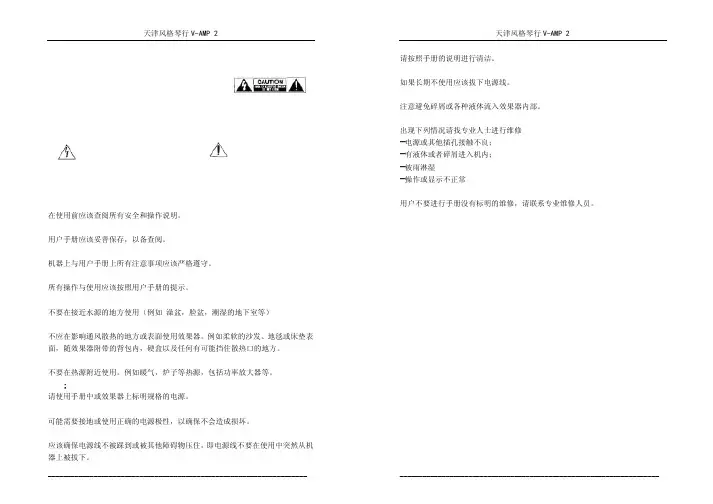
BEHRINGER 是扎根于专业录音室技术的公司。多年来我们在开发录音室与现 场演出设备方面取得了成功。包括麦克风和各种 19”设备(压限器、激励器、噪 音门、电子管处理器、耳放、数码效果设备、直驳盒等等),监听和 P.A.音箱以 及专业演出与录音用调音台等。我们上述的技术与经验都被毫无保留的运用到了 您所购买的 V-AMP2 中。
1.2.1 用户界面
7.1 音频连接插头
1.2.2 V-AMP2 侧面板的接口
7.2 MIDI 连接
2 不同模式的使用范例
7.2.1 发送/接收 MIDI
2.1 选择输出模式
数据
2.2 基本的吉他,踏板开关和外部回放 8 附录
2.3 录音模式
8.1 默认 AMP/音箱搭配
2.4 外接吉他功率放大器的演出模式
与您分享我们的乐趣是我们的理念之一,这是因为您是我们队伍中最重要 的成员。是您对我们的新产品提出的出色建议造就了我们公司的发展与成功。作 为回报我们会为您提供质量可靠、音质出色、技术领先并且价格合理的产品,让 您得以摆脱价格的困扰,释放您的创造力。
经常有人问我们怎么能为这么低价格的产品赋予如此优异的品质。答案很 简单:是您让这一切成为可能! 大量对我们产品感到满意的顾客意味着销量的 提高,销量的提高带来了行销渠道的完善。毕竟,您的成功也是我们的成功!
____________________________________________________________________
室内环境监测传感器 AM100 系列 用户手册说明书
室内环境监测传感器AM100系列(AM103&AM103L)用户手册安全须知为保护产品并确保安全操作,请遵守本使用手册。
如果产品使用不当或者不按手册要求使用,本公司概不负责。
严禁拆卸和改装本产品。
请勿将产品放置在不符合工作温度、湿度等条件的环境中使用,远离冷源、热源和明火。
本产品作为室内环境监测使用,不可作为计量工具使用。
如长期未使用本产品,请将电池取下。
否则可能造成电池泄漏并损坏内部元件。
请勿使产品受到外部撞击或震动。
清洁产品时请避免产品进水以及使用各种清洁剂或溶剂,如苯和酒精。
表面清洁可用湿润的软布擦拭,再用干燥的软布擦干。
为了您的设备安全,请及时修改设备默认密码(123456)。
产品符合性声明AM103&AM103L符合CE,FCC和RoHS的基本要求和其他相关规定。
版权所有©2011-2023星纵物联保留所有权利。
如需帮助,请联系星纵物联技术支持:邮箱:*********************电话:************传真:************总部地址:厦门市集美区软件园三期C09栋深圳:深圳市南山区高新南一道TCL大厦A709日期版本描述2022.2.8V1.0第一版2023.2.14V1.1 1.新增本地存储、断网数据重传与数据回传功能2.新增屏幕休眠功能3.新增LoRaWAN®单通道模式4.新增下行控制指令5.新增支持关闭屏幕时间显示6.新增支持设置屏幕至少刷新时间7.更新包装清单目录一、产品简介 (6)1.1产品介绍 (6)1.2产品亮点 (6)二、产品结构介绍 (6)2.1包装清单 (6)2.2外观概览 (7)2.3电子墨水屏(仅AM103支持) (7)2.4产品尺寸 (8)2.5按钮和指示灯 (9)三、产品供电 (9)四、产品配置 (9)4.1NFC配置 (9)4.2LoRaWAN®基本配置 (10)4.2.1LoRaWAN®基本参数 (10)4.2.2LoRaWAN®通信频段 (12)4.3时间同步 (13)4.4基本设置 (14)4.5高级设置 (16)4.5.1校准设置 (16)4.5.2阈值设置 (17)4.6存储设置 (18)4.6.1数据存储 (18)4.6.2数据重传 (19)4.6.3数据回传 (20)4.7维护 (21)4.7.1升级 (21)4.7.2备份 (21)4.7.3重置 (22)五、产品安装 (22)5.1安装注意事项 (22)5.2安装方式 (22)5.2.13M胶固定 (22)5.2.2螺丝固定 (23)六、通信协议 (23)6.1设备信息 (24)6.2传感器数据 (25)6.3下行指令 (25)6.4历史数据查询(数据回传) (28)附录 (30)二氧化碳(CO2)浓度参考 (30)一、产品简介1.1产品介绍星纵物联AM103&AM103L是一款三合一室内环境监测传感器,能够同时监测温度、湿度、CO2三种环境数据。
ARGUS5.4系统安装手册
江门市信息产业局无线电监测网二期软硬件设备采购项目Argus5.4 系统安装手册V1.0广东省信息工程有限公司文件更改摘要:目录1 前言 (4)1.1 关于手册 (4)1.2 定义 (4)1.3 手册编写约定 (4)2 软硬件环境 (4)3 系统安装说明 (5)3.1 Argus5.4安装 (5)3.2 配置说明 (15)3.3 Argus改名称 (16)1 前言1.1关于手册本安装使用说明书用于简单描述Argus5.4的安装,旨在指导系统安装人员可以快速安装与配置Argus5.4。
广东省信息工程有限公司对本文件资料享受著作权及其它专属权利,未经书面许可,不得将该等文件资料(其全部或任何部分)披露予任何第三方,或进行修改后使用。
1.2定义提示:对该文档所使用的专门用语进行定义1.3手册编写约定【编写实例参见如下:】为使手册更加简洁、明了,我们可以用简单的符号或词语代替部分文字描述:2 软硬件环境终端:硬件要求:CPU:主频3.0硬盘:不低于50G内存:1G以上外加硬件狗:argus硬件狗软件要求:OS:Windows XP。
3 系统安装说明3.1Argus5.4安装3.1.1 具体安装步骤1)插入OPTIONS光碟,拷贝光碟的文件夹到电脑的硬盘上,把拷贝出来的options重命名,命名为:OPTIONS。
2)插入硬件狗、argus 5.4软件安装盘,安装硬件狗驱动,如果在软件引导界面(下图界面中选择Dirver and Firmware)安装不成功则需以文件的形式打开,找G:\Drivers\HARDLOCK下安装可执行文件,选择英文安装语音,进入安装硬件狗驱动。
在上图,单击界面上【Install Hardlock Driver】单击选择【us english】安装语言,点击[OK]按钮进入下图点击【NEXT】进入一步,如下图等待安装程序安装,直到出现下图。
点击【finish】安装硬件狗驱动完成,此时重插硬件狗,硬件狗指示灯亮红灯。
370A-VP 主机板 User’s Manual 中文使用手册说明书
370A-VP主机板User’s Manual 中文使用手册产品名称: 370A-VP手册版本:中文1.2商标声明Intel, Celeron, Socket 370, 及 Pentium III 为 Intel (英特尔)Corp.之产品及注册商标。
VIA 为 VIA (威盛)Technologies, Incorporated 之产品及注册商标。
Award 为 Award Software International Inc. 之产品及注册商标。
MS-DOS, Windows 95, Windows 98, Windows ME, Windows 2000 及 Windows NT 为Microsoft Corporation之注册商标。
Novell 为Novell Corporation之注册商标。
所有其它商标及产品名称属于各该公司之注册商标或版权。
-R02-目 录第一章、简介1.1产品简介 (6)1.2产品特色 (6)1.3产品规格 (7)1.4产品内容 (8)1.5主机板零件配置图 (9)第二章、主机板安装设定2.1主机板安装程序 (10)2.1.1一般跳接器设定 (10)2.1.2音效功能设定 (11)2.1.3清除 CMOS 的设定值 (11)2.1.4中央处理器电压设定 (12)2.1.5中央处理器FSB频率选择 (12)2.2中央处理器的安装 (13)2.3安装系统内存 (13)2.3.1安装168-pin 记忆模块方法 (14)2.3.2移除168-pin 记忆模块方法 (14)2.3.3内存的配置结构 (14)2.4输出入连接埠/外接机壳之连接埠 (15)2.4.1ATX 电源接头 (15)2.4.2机壳及CPU风扇接头 (16)2.4.3 红外线数据传输接头 (16)2.4.4网络唤醒系统功能的接头 (17)2.4.5磁盘驱动器插槽 (17)2.4.6主要及次要 IDE插槽 (18)2.4.7PS/2 鼠标接头 (19)2.4.8 PS/2 键盘接头 (19)2.4.9高速串行埠 (19)2.4.10打印机并列端口 (19)2.4.11通用串行总线(UBS)连接端口 (19)2.4.12Line Out连接埠(选用) (19)2.4.13 Line In连接埠(选用) (19)2.4.14麦克风连接端口(选用) (20)2.4.15Game/MIDI连接埠(选用) (20)2.4.16ATAPI IDE/SONY Audio连接埠 (20)2.4.17Mitsumi Audio 连接埠 (20)2.4.18外接机壳之连接埠 (21)第三章、基本输出入系统设定3.1CMOS 设定程序 (22)3.2标准 CMOS 设定 (23)3.3BIOS 特殊功能设定 (25)3.4芯片组特殊功能设定 (29)3.5系统省电管理功能设定 (32)3.6PNP/PCI 组态设定 (36)3.7外围整合设定 (38)3.8加载 BIOS 默认值 (40)3.9加载 Setup 默认值 (40)3.10管理者/使用者密码设定 (41)3.11IDE 硬盘自动检查 (41)3.12离开 CMOS 设定程序 (41)第四章、驱动程序的安装4.1AGP 及 IDE的驱动程序 (42)4.2安装音效端口的驱动程序 (42)4.2.1Windows 95的安装方法 (42)4.2.2Windows 98的安装方法 (43)4.2.3Windows NT 4.0的安装方法 (44)4.2.4其它操作系统下的安装方法 (44)第一章、简介 ( Introduction )1.1 产品简介 ( Product Overview )欢迎您选择使用370A-VP主机板. 本主机板是采用VIA 公司最新开发之Apollo Pro133VT82C693A和VT82C596B芯片组. 经本公司与各种的硬件外围 (如:中央处理器、内存、显示卡、硬盘、光驱....等)及应用软件(如:Novell、 MS Office....等), 除了通过国际标准测试实验室 NSTL Year 2000的测试, 并且做各种的兼容性测试,及严格品质管制,将是您最佳的选择.本手册有共分四个章节.第一章说明主机板的主要功能;第二章叙述主机板的安装及设定,第三章提供各种不同基本输出入系统及CMOS之设定,第四章为驱动程序之安装.1.2 产品特色 ( Features )此主机板拥有以下之特色与功能 :- 调制解调器遥控开机.- 网络唤醒系统功能.- 支持 NCR SCSI BIOS.- 支持Ultra DMA 33/66.- RTC 自动激活系统功能.- 支持高效率图形加速卡 (AGP) .- 支持系统桌面管理接口 (DMI) .- 支持智能型电源管理接口 (ACPI).- 硬件和BIOS都符合PC '99的规格.- 支持66/100/133MHz FSB 外部频率.- BIOS 自动省电睡眠装置及随插即用之功能.1.3 产品规格 ( Specifications )中央处理器 :-支持Intel Socket 370,赛扬(Celeron)及奔腾三代(Pentium III) 66/100/133MHz 外频的CPU.芯片组 :-使用VIA VT82C693A 和 VT82C596B芯片组.系统内存 :-支持3.3V 扩充式资料输出内存 (EDO)及同步动态内存( SDRAM ),内建三组168-pin 64位内存插槽(DIMM) 可使用 8/16/32/64/128/256/512 MB 内存模块.-最高可支持1.5GB 系统内存.IDE :-内建两组 PIO 和 PCI Bus Master IDE 连接埠支持最多可支持四个 EIDE 硬盘或光驱 .-支持 PIO Mode 4 传输速率达 14 MB/秒.-支持 Multiword DMA Mode 0, 1, 2.-支持 Ultra DMA 33/66 ( UDMA ) 传输速率达 33/66MB/秒.基本输出/入系统 : -采用 Flash Memory ( 闪存 ) ,可以随时依需要更新BIOS版本.-提供自动省电睡眠装置.-支持“随插即用”( Plug & Play ).-支持 CD-ROM, SCSI及 LS120/ZIP 软盘机开机.输出输入连接埠 : -提供一组/两个软式磁盘驱动器连接埠.-提供一组高速16550 UART串行传输埠-提供一组加强型高速并列传输埠,支持 ECP/ EPP .-提供一组 PS/2 鼠标连接端口.-提供一组 PS/2 键盘连接端口.红外线连接埠 :-提供一组红外线数据传输连接端口IrDA/ASKIR( Cable 是选购配备 ).通用连接埠 :-提供二组通用串行总线连接端口 ( USB ),支持至 127外围设备.音效 : (选购配备) -ALS4000 PnP音效芯片。
mediawiki的安装
查看文章mediawiki在windows下的安装对于刚接触wiki的朋友们来说,配置一个服务器环境,安装并运行mediawiki是一件很麻烦的事情,在这里,我尽量用通俗易懂的语言,介绍mw(mediawiki,下同)在windows下的安装过程。
mw是使用php开发的,php是近来比较成熟的web脚本语言,要想运行基于php的程序,你需要配置php的运行环境。
mw使用数据库来保存数据等信息,支持mysql和postgresql,这里以mysql为例,介绍mw在windows环境下的安装配置方法。
1.服务器部分:前面说到,要运行php程序,就需要建立一个服务器环境,对于初学者来说,搭配一个完整的apache+mysql+php的运行环境可能稍有困难,好在现在有很多amp(apache+mysql+php,下同)集成包,使用现成的amp集成包来调试你的wiki 会避免初期很多麻烦。
在使用了网络中绝大部分的amp环境后,travel认为,wamp5()比较成熟易用,程序小巧,上手简单,我们就以wamp5为例来进行讲解。
在/dl.php这个地址下载wamp5,你会得到一个WampServer2.0c.exe的程序,双击安装,我们可以把它安装在系统的任意位置,我安装到了E:\ webroot下。
安装过程非常简单,一路默认下一步即可,中间会提示你选择浏览器和设置主机和管理员邮件的对话框,不用管它,确定,下一步。
安装完成后,wamp里自带的amp环境将会启动,同时,在系统托盘区会出现一个半圆形的小图标,左键和右键单击这个图标都会有弹出菜单,当然菜单项不同。
先用右键单击,在language里选chinese,这时wamp5的菜单就变成中文的了(什么,不是中文,对不起,那你点错了)。
然后,我们打开浏览器,在地址栏里输入http://localhost,将会进到wamp5的默认首页。
这里不得不赞一个,除了xampp外,我最欣赏的amp环境的首页就是wamp5,首页默认提供了很多管理的功能,所以,除非有必要,否则不要轻易删除默认首页。
- 1、下载文档前请自行甄别文档内容的完整性,平台不提供额外的编辑、内容补充、找答案等附加服务。
- 2、"仅部分预览"的文档,不可在线预览部分如存在完整性等问题,可反馈申请退款(可完整预览的文档不适用该条件!)。
- 3、如文档侵犯您的权益,请联系客服反馈,我们会尽快为您处理(人工客服工作时间:9:00-18:30)。
Apache+mysql+php配置说明1概述§1.1前言由于Bug管理系统bugfree需要安装在apache+mysql+php的运行环境,因此本手册专为bugfree系统搭建运行环境而准备.当然,除了少数几个地方特列外,完全可以用在搭建独立的apache+mysql+php环境。
本手册包括windows和linux(redhat)下的安装和配置,都已测试通过,对于unix 其他版本的配置请参照linux下的步骤做相应调整.§1.2说明1.本手册假设windows下的基本安装目录为”D:\amp”,linux下的基本最终安装目录为/usr/local,linux下的程序存放目录/home/tool2.linux下的安装都使用.tar.gz文件,解压基本步骤如下:解压gz:gunzip tall.tar.gz解包tar文件成目录:tar-xvf tall.tar3.读者应该有基本的windows和linux使用经验,否则请先了解基本的操作.4.安装时请按照手册的顺序安装,因为php安装时必须要求mysql与apache已经安装5.源码安装的步骤和说明./configure--prefix=/usr/local/xxx(配置环境变量,生成makefile) make(编译源程序)make install(根据make的结果,完成程序的安装)2Mysql安装配置§2.1总体说明本次采用mysql5参考手册:/doc/refman/5.1/zh/index.html下载地址:/downloads/windows安装程序:mysql-5.0.22-win32.ziplinux安装程序:mysql-5.1.23-rc-linux-i686-glibc23.tar.gz验证安装是否成功:启动mysqlmysql–u root–p能正常登录即安装正确§2.2基本操作说明进入mysql后的每个命令必须以’;’结束,’mysql’是客户端程序1.linux下的启动和停止:启动:/usr/local/mysql/bin/mysqld_safe--user=root&停止:kill掉mysqld进程2.登录:mysql–u root–p远程登录:mysql-h ipaddress-u root-p3.设置远程主机可访问:mysql如果需要客户端或者其他系统远程访问,需要设置远程主机的ip到mysql的user表中,或者设置user的hostname为’%’,如:update user set host='%'where host='localhost';flush privileges;4.修改密码:mysql默认安装时管理员密码(root)为空,可通过命令修改:mysqladmin-u root password'new-password'(格式:mysqladmin-u用户名-p旧密码password新密码5.一个mysql包含多个数据库,可用’show databases;’查看,使用数据库用’use databasename’如’use mysql’,修改表之前必须先use指定库,查看此数据库有那些表用’show tables’6.更详细的操作和说明请看<<mysql参考手册>>§2.3Windows下的安装Windows下安装比较简单,下载win32的安装包,默认安装即可.须注意下面几点:1.安装目录:选择D:\amp\MySQL5,不必须修改默认目录只是方便管理2.字符集:安装时为了bugfree的需要,选择’utf8’3.选择安装配置工具的安装,并设置管理员密码为’mysql’§2.4Windows下的配置Mysql的配置主要是根目录下的my.ini文件:1.default-character-set=utf82.basedir="D:/amp/MySQL5/"另外:加入mysql的bin目录到环境变量§2.5linux下的安装此次采用了最简单的安装,没有用源码包,而是用压缩文件直接解压安装即可.在下载网站上下载mysql-5.1.23-rc-linux-i686-glibc23.tar.gz文件,解压到/usr/local/mysql目录即可§2.6linux下的配置配置执行命令如下,详细步骤参看根据录下的install.binary:1.groupadd mysqleradd-g mysql mysql3.ln-s/usr/local/mysql mysql4.cd mysql5.chown-R mysql.6.chgrp-R mysql.7.scripts/mysql_install_db--user=mysql8.chown-R root.9.chown-R mysql data10.bin/mysqld_safe--user=mysql&说明:1.执行scripts/mysql_install_db脚本:完成库表初始化和权限分配等功能/usr/local/mysql/scripts/mysql_install_db如果分发版没有正确设置授权表,你必须运行mysql_install_db脚本来手动初始化授权表。
2.需要设置mysql用户的权限3.bin/mysqld_safe是启动mysql服务,至此已经可以使用mysql了4.管理员修改密码:usr/bin/mysqladmin-u root password'new-password'格式:mysqladmin-u用户名-p旧密码password新密码配置文件:linux的mysql的配置文件是f:安装时复制f到/etc/f,修改:default-character-set=utf8basedir="/usr/local/mysql"3apache安装配置§3.1总体说明包括windows和linux下的安装和配置,此次采用apache2.2参考手册:/Apache/ApacheMenu/下载地址:/download.cgi,现在2.2.8版windows安装程序:apache_2.2.8-win32-x86-openssl-0.9.8g.msilinux安装程序:httpd-2.2.8.tar.gz安装成功的验证:http://localhost:8080,如果能显示apache主页即安装成功apache的网页主目录:根目录下htdocslinux下的启动和停止:启动:/usr/local/apache2/bin/apachectl start停止:/usr/local/apache2/bin/apachectl stop§3.2Windows下的安装安装比较简单,分两种情况:独立安装:直接解压apache到一个文件目录D:\amp\Apache2下,直接点击bin 目录下的startup.bat或者httpd.exe即启动了apache安装程序:下载apache的安装程序,默认安装即可§3.3Linux下的安装配置Linux默认已安装apache,可直接使用,是/usr/local/apache2,安装一般都是源码安装,如下所示:1.从官方网下载”Unix Source:httpd-2.2.8.tar.bz2[PGP][MD5]”安装包2.解压到/home/tool/目录下,进入安装包目录,执行如下命令完成安装:./configure--prefix=/usr/local/apache2makemake install3.启动apache:进入/usr/local/apache2/bin目录,执行./apachectl-k start4.关闭:/usr/local/apache2/bin//apachectl stop§3.4配置apache的配置主要是conf/httpd.conf文件。
如下配置:Listen80##可修改apache的监听端口4php安装配置§4.1总体说明本次采用php5.2.6参考手册:/manual/zh/下载地址:/downloads.phpwindows安装程序:php-5.2.6-Win32.ziplinux安装程序:php5.tar.gz配置主要是php.ini文件验证安装成功:新建一个文本文件在apache/htdocs目录下,phpinfo.php http://localhost/phpinfo.php能正常显示,表示apache和php配置正确,如果有如下信息,表示php和mysql的配置正确§4.2windows下的安装此次只采用了win32的压缩包,安装包文件为”php-5.2.6-Win32.zip”,直接解压到D:\amp\php5下即可,加入”D:\amp\php5”加入到windows的path环境变量中,如下所示:§4.3windows下的配置§4.3.1修改根目录下php.ini文件1.doc_root=d:/amp/apache2/htdocs2.extension_dir="d:/amp/php5/ext"3.去掉”extension=php_mysql.dll”前的”;”§4.3.2配置apache以支持php修改apache的httpd.conf文件,对应目录D:\amp\Apache2\conf,详细配置如下所示:1.LoadModule php5_module"d:/amp/php5/php5apache2_2.dll"在文件末尾加入如下配置,表示支持的php的目录和后缀:2.PHPIniDir d:/amp/php53.AddType application/x-httpd-php.php4.AddType application/x-httpd-php-source.phps§4.4linux下的安装linux下只能下载源码编译安装php-5.2.6.tar.gz,操作如下:1.解压到/home/tool/目录下,形成新目录/home/tool/php5.2.6进入安装包目录(cd php5.2.6),执行如下命令完成安装:1)./configure--prefix=/usr/local/php5\--with-apxs2=/usr/local/apache2/bin/apxs\--with-mysql=/usr/local/mysql2)make3)make install说明:1)是一个命令分为几行,表示php对apache和mysql的支持,prefix表示安装目录,with-apxs2为apache的配置,with-mysql为mysql安装目录§4.5Linux下的配置Php的的安装目录设为/usr/local/php5§4.5.1修改根目录下php.ini文件1.doc_root=/usr/local/apache2/htdocs2.extension_dir=/usr/local/php5§4.5.2配置apache以支持php修改apache的httpd.conf文件,对应目录/usr/local/Apache2/conf,详细配置如下所示:1.LoadModule php5_module modules/libphp5.so在文件末尾加入如下配置,表示支持的php的目录和后缀:2.PHPIniDir/usr/local/php53.AddType application/x-httpd-php.php4.AddType application/x-httpd-php-source.phps5Bugfree安装配置§5.1总体说明本次采用的版本是bugfree1.0.参考手册:请看document目录的文档下载地址:/安装程序:BugFree1.0.zip§5.2安装1.解压bugfree到apache的htdocs目录下,如果是linux还需要设置bugfree解压后的目录访问权限:chmod777BugFree-R2.用安装网页安装,如下所示:3.点击最下方的”生成配置文件”即可完成安装,此时可以使用§5.3配置1.安装后,删除根目录下的install.php和upgrade.php文件2.修改Include/ConfigBug.inc.php文件(数据库连接文件):$BugConfig["BugDB"]["Password"]="mysql";3.登录系统,默认管理员/密码是:admin/123456,如下图至此已经可以正常使用bugfree了.。
